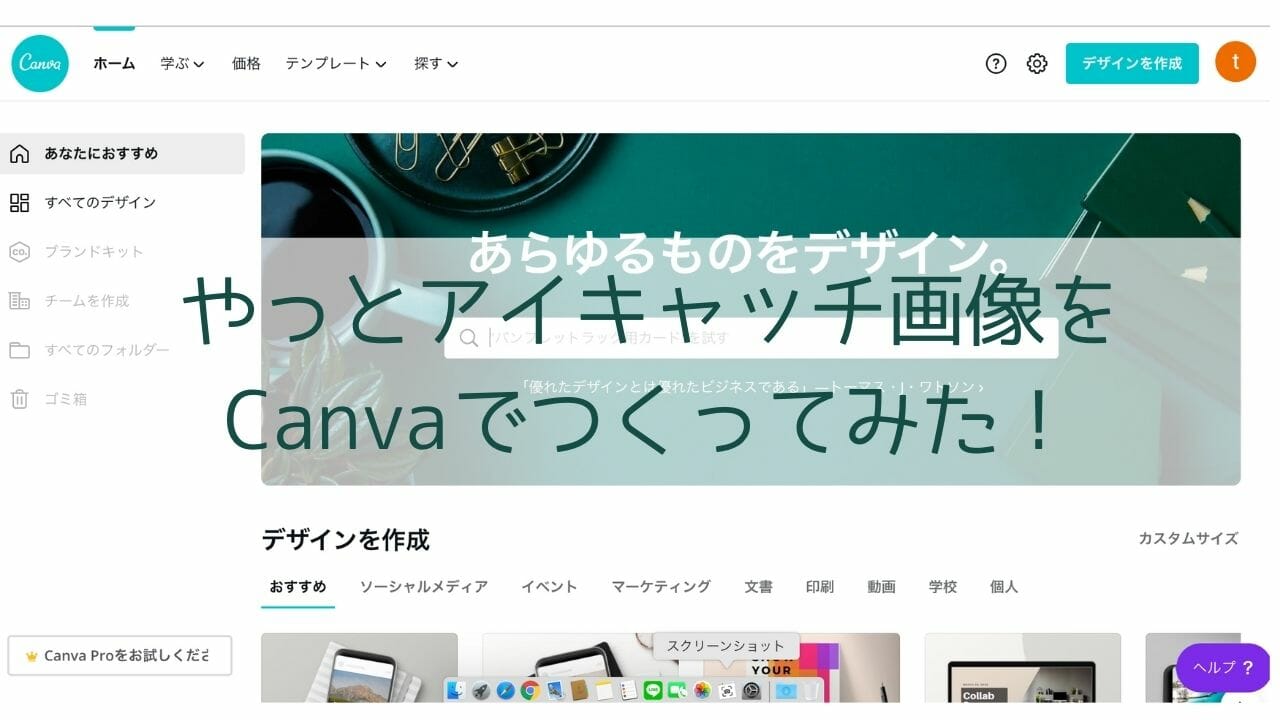こんにちは、たくすです!

みなさんは、ブログにアイキャッチ画像をつけてますか?
忙しい現代人は、一瞬で情報を取捨選択する能力が高くなっているそうです。
ブログ読者の「直帰率」を下げるためには「本文内容をイメージできるアイキャッチ画像」の設置はとても大切です。
今回は、ブログのアイキャッチを簡単かつ無料で作れるCanva(キャンバ)を紹介します!
本当にオススメですよ!
ブログのアイキャッチは無料で手軽なCanvaがおすすめ!
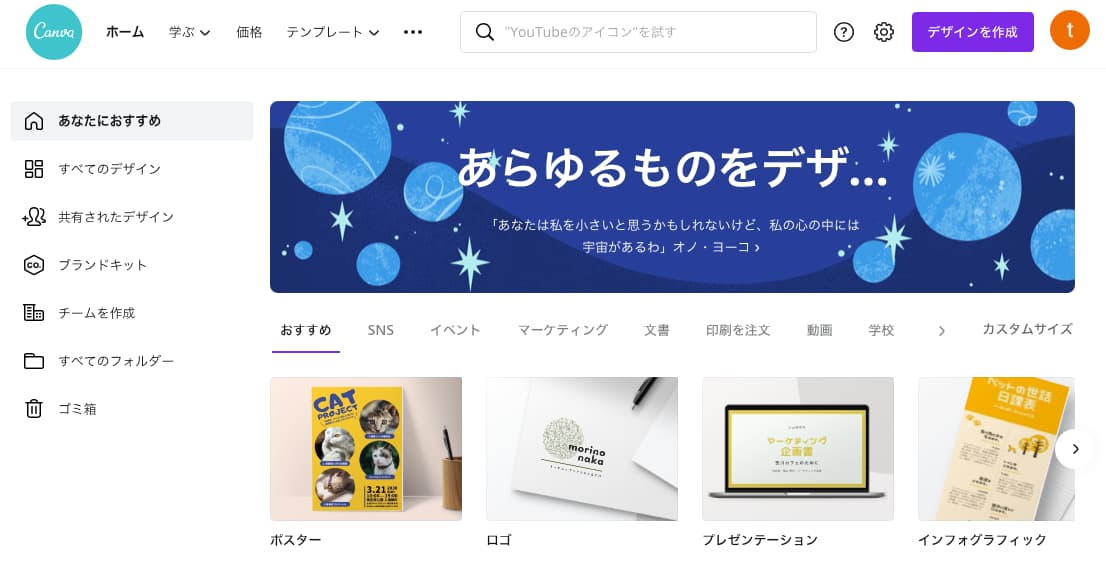
本業の関係で、画像ソフトと言えばアドビ社のイラストレーター(通称:イラレ)しか知識がなく、急いで作りたいブログのアイキャッチ画像をいちいちイラレで作るのが面倒でした。
しかも、イラレはWindows版しかもっていないのに、ブログを書いているのはMacBookという、どうしようもなくヘンテコな状況です。
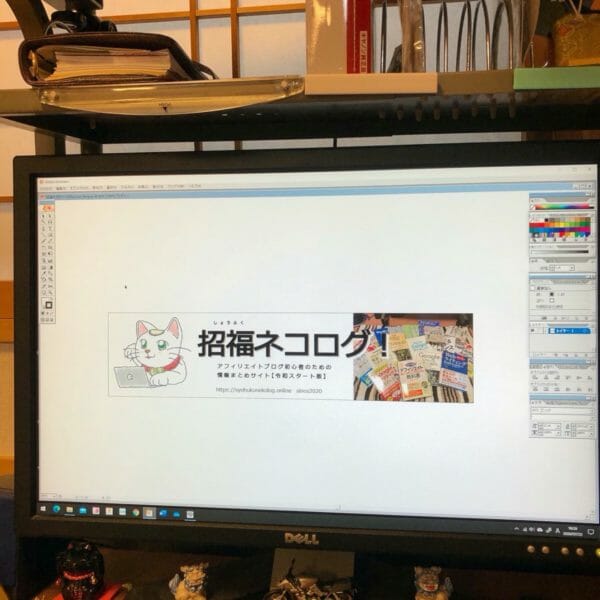
イラレはたくさん本が出ていることからもわかるように、使おうとすれば非常にこまかい作業ができるソフトです。
僕も本業ではパンフレットやDM(ダイレクトメール)、ポスターなどを作成して、印刷会社に渡すときにイラストレータのデータを送っていました。
しかし、制作には相当な時間が必要な上に、ベクター曲線とかよくわからない知識や技術を身に着けねばなりませんでした。
はっきりいって、ブログを書くスピード感とは全く違い、じっくり作り上げるためのソフトなのです。
「ブログのアイキャッチ画像を作るためだけ」なら、イラストレーターのような有名だけど高額なソフトを買う必要はゼロです!
ブログのアイキャッチ画像はキャンバでサクッと作れる!
無料でも複雑な調整ができるソフトもあります。「GIMP(ギンプ)」や「Inkscape(インクスケープ)」が代表例です。
しかし高性能なソフトは、使いこなすために本を読んだりYouTubeで学習したりしないと、簡単な図形すら描くこともできません(画面のどこに何があるのかがわからんのですよ)。

ブロガーに必要なのは高性能なソフトではありませんよね?
ポイントは「サクッとできる」くらい操作が簡単で、「記事のイメージができる程度」のアイキャッチ画像編集ができる無料のソフトです。
いまからブログのアイキャッチ画像の編集ソフトを用意しようとしているなら、お財布の紐を締めてください、無料のCanva(キャンバ)で必要十分です!
Canva(キャンバ)をおすすめする理由6つ!
Canvaがブログのアイキャッチ画像編集におすすめな理由は5点あります。
- 無料
- 使い方がかんたん
- ブラウザで作れる
- スマホでも作れる
- 自動保存

簡潔に説明します!
1.無料で使える!
個人利用については原則無料で使えます。しかも、イメージ写真が7,500万枚近くあるそうで、無料の写真画像がたくさん使えます!
これだけでもCanvaを使う価値は十分にありますよね!!

「有料」と書いてあるものさえ使わなければ、完全に無料で使えます!
すばらしい!
試しに有料の写真を見てみると、使いたい画像がいっぱい…いつかお金がまわるようになったら使いたいです。。。
2.使い方がかんたん
Canvaには、はじめからチラシやポスター、企画書などのテンプレートが数多く用意されています。
テンプレートはWeb向けのものもたくさんあるんですが、ブログ用のほか、インスタ用、ツイッターのヘッダー用など、ブロガーにとってかゆいところに手が届くものがたくさん用意されているんです!
写真はもちろん自分が撮ったものも使えるし、文字入れするフォントもカッコいいものからカワイイものまでいっぱい使えます!

まさに、デザイナーでない人でもデザイナー並みに画像を作ってしまえる手軽さがイチオシなんです!
3.ブラウザで作れる
Canvaは、Windows版、Mac版というソフトを利用するのではなく、インターネットブラウザで使うことができます。
ブラウザーで作るならネット環境があればどのパソコンだろうと作ることができてしまうんです(アプリ版もありますが、ブラウザで使うのがオススメです)。
必要なのはアカウントだけ。登録はメアドさえあればすぐに作れます。

ぼくはGmailのメアドで登録しているので、WindowsとMacのどっちでも作業できます。本当に便利です!
使ったことはありませんが、もちろんネットカフェでも使えるでしょう!
4.スマホでも作れる
続いて驚くことに、スマホでも作れてしまいます!
忙しいブロガーなら、記事の下書きはスマホで、画像処理は自宅パソコンでといった方も多いのではないでしょうか?
昼休みや出張先で、ブログのアイキャッチ画像編集ができてしまいます!
ワードプレス(Wordpress)ならアプリやメールでも投稿もできますから、本格的な記事更新がどこにいても、できてしまうんです!
これこそ時短ワザ!
5.自動保存してくれる
最後にもってきましたが、ぼくはこれが最大のメリットだと思っています。
なんと、編集中の画像を自動保存してくれるのです!

作業を中断したところまでの状態を、そのまま保存してくれます!
これで寝落ちしても安心です!
もちろん作業後のものも自動保存してあるため、スマホで作ったアイキャッチ画像は自宅のパソコンで続きの編集ができます!
さらにさらに、作った画像は使い回しができます!文字だけ入れ替えて使いたいなんてことも問題なくできちゃうんです!
このブログ「招福ネコログ!」の稼ぐためのブログ合宿コーナーのアイキャッチ画像は、はじめに作ったものを使いまわして作っています。

使い回すことで時短になること、コーナーの統一感が出せることで重宝しています!超便利!
できあがった画像はどうするかって…?
ダウンロードするだけで良いんです!
つまり、画像専用のクラウドストレージまで無料で手に入るんです。
作った画像にCanvaのロゴがあるわけでもなく、本当に完全無料でこんなに使えるんです!
まとめ〜Canva(キャンバ)は時短したいブロガーの必須ツール
イラストレータしか使えなかったぼくからすれば、無料でこんなにメリットだらけのCanvaを使わない理由が見当たりません…
色んなサイトでCanvaが便利すぎるとか、おしゃれで無料とか紹介されていました。
ぼくはすでに、GIMPとInkscapeの2つで無料の画像ソフトはめんどくさいと思い込んでいたために、「ホントにいいのかなぁ」という疑いが邪魔して遠回りしました。

使ってみれば「ブログのアイキャッチ画像編集にちょうど良い」の一言です。
今回は簡潔にお話しましたが、メリットはもっといっぱいあります!
たとえば、画像を保存するとき、JPEGで保存すると100kbくらいの軽い画像になっていて、リサイズや画像圧縮する必要がないことです(いろいろ書き加えたりすると圧縮サイトのsquoosh(スクーシュ)を利用しています)。
これもブログ更新の時短になるし、サイト表示の高速化に役立ちます。
Canvaは紹介したとおりの便利さです。もっと早く使えばよかった…
あえてデメリットを挙げるなら、文字装飾ができないことと、画像の枠がないことですが、どちらもさほど必要ではありませんし必要になったら初めて本格的な画像ソフトを使えばいいと思います。
Canvaを使うには?
Googleで「Canva」か「キャンバ」で検索してください。すぐに公式サイトが出てくると思います。また、アプリも検索ですぐに出てきます!
だまされたと思って使ってみてください、ブログのアイキャッチ画像編集として使わなくても、インスタなどのSNSのヘッダー画像作りなどでも大活躍すると思います!

また、使ってよかったツールなどがあったら記事を書きますね!
ではまた!